Como proteger seu telefone Android com um PIN, senha ou padrão

A tela de bloqueio é um recurso importante no Android, e mantê-lo seguro é importante para todos os usuários do Android. Na verdade, ficou mais fácil com o Lollipop e acima, pois muitos dos recursos de personalização foram removidos ou colocados em outro lugar.
RELATED: Use o Smart Lock no Android 5.0 e nunca desbloqueie o telefone em casa novamente
Por exemplo Os widgets da tela de bloqueio abriram mão do fantasma, e o Desbloqueio facial agora é uma configuração do Smart Lock chamada “Cara Confiável”. Isso torna fácil navegar no menu de segurança da tela de bloqueio.
A primeira coisa que você precisa fazer é Entre no menu Configurações. Você pode fazer isso puxando para baixo a sombra de notificação e selecionando o ícone de engrenagem (os dispositivos Android em estoque exigem que a sombra seja puxada duas vezes antes do ícone de configurações aparecer) ou apenas tocar no ícone Configurações na gaveta do aplicativo.
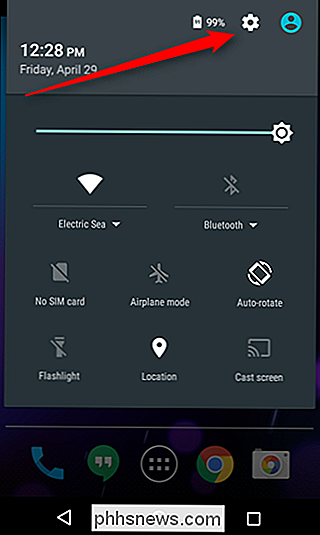
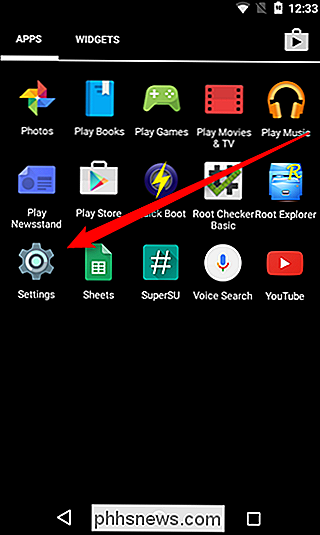
Uma vez no menu Configurações, role para baixo até a seção "Pessoal" e toque na entrada "Segurança".
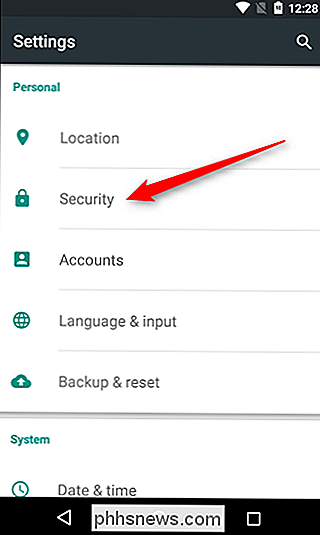
A primeira opção neste menu deve ser "bloqueio de tela", que é o que estamos procurando aqui. Vá em frente e dê um toque.
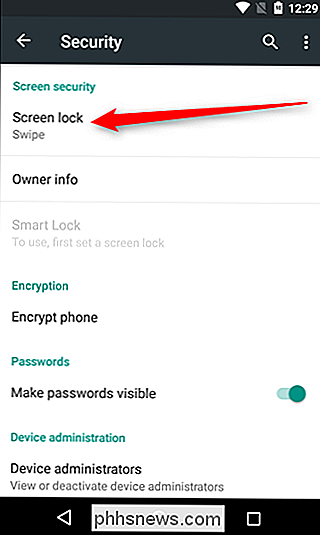
Isso apresentará algumas opções:
- Nenhuma: Sem segurança na tela de bloqueio.
- Deslizar: Não é realmente seguro, essa opção desbloqueia o dispositivo apenas passando na tela de bloqueio.
- Padrão: Desbloqueia o dispositivo usando um padrão de furto específico ao longo de uma série de nove pontos.
- PIN: Número de identificação pessoal. Você sabe, como o que você tem para o seu cartão de débito. Mas não use o mesmo, por favor
- Senha: Não é sua senha do Google, mas uma específica para a tela de bloqueio. Esta é a maneira mais complicada de desbloquear o dispositivo.
Toque na que você deseja usar e siga as instruções para configurá-lo.
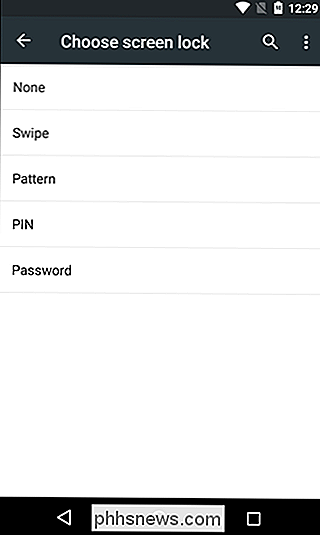
Qual deles é sua escolha - cada um tem seus prós e contras. . Por exemplo, as opções Padrão e PIN podem ser facilmente encontradas, verificando as manchas ou listras no visor (a menos que você seja um limpador de tela serial), onde uma senha é muito mais difícil de quebrar visualmente. Por outro lado, um PIN é teoricamente mais robusto do que uma senha, a menos que você esteja usando um monte de letras e números para a senha mencionada. Realmente, é um crapshoot, mas qualquer segurança é melhor do que não segurança.
Configurar uma tela de bloqueio segura é uma necessidade irritante para a maioria dos usuários, porque leva mais tempo para desbloquear seu dispositivo. Felizmente, as versões mais recentes do Android têm o "Smart Lock", que facilita muito o trabalho de desbloquear o dispositivo quando você está em casa, no carro ou em qualquer outro lugar, quando pode ter certeza de que ele éfazendo o desbloqueio.

Como desativar os anúncios na tela de bloqueio do Windows 10
Se você é como eu, talvez tenha aberto o laptop do Windows 10 hoje para ver um anúncio gigante da Square Enix Ascensão do Tomb Raider emplastrado em sua tela de login. Este é o trabalho do recurso “Windows Spotlight” em suas configurações de Personalização e, felizmente, você pode desativá-lo para sempre.

Se você já gravou um vídeo em seu celular, pode ficar desanimado depois ao descobrir que está de lado ou até de cabeça para baixo. Não se preocupe, você pode rodá-lo facilmente sem usar software adicional. Infelizmente, a prevalência de recursos de vídeo em nossos dispositivos móveis não nos transformou no próximo Scorsese ou Kubrick.


![Seu Must-Have iPhone / iPad Manager - Transferir e gerenciar arquivos de mídia do iOS facilmente [patrocinado]](http://phhsnews.com/img/how-to-2018/your-must-have-iphone-ipad-manager-transfer-and-manage-ios-media-files-easily.jpg)